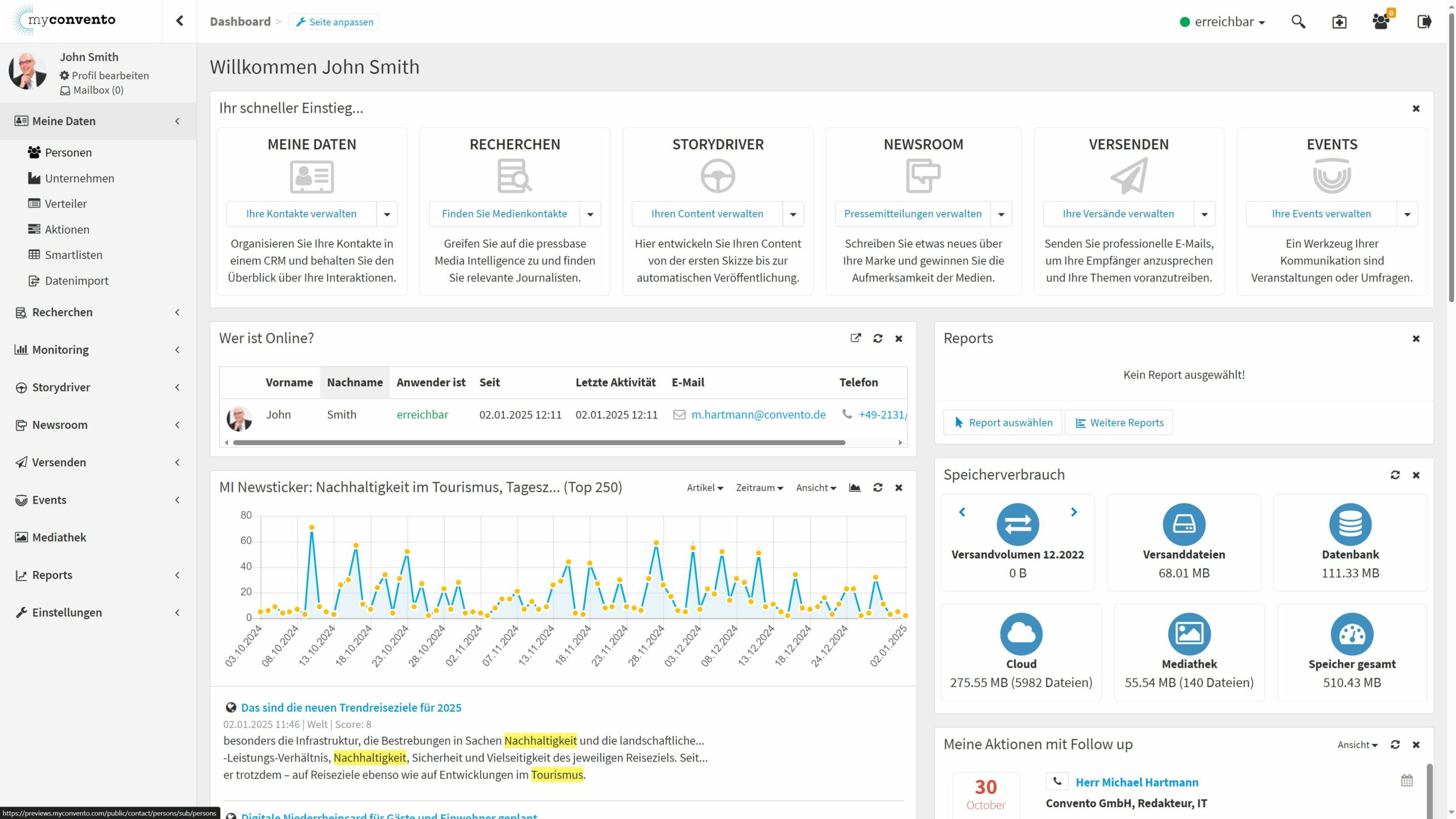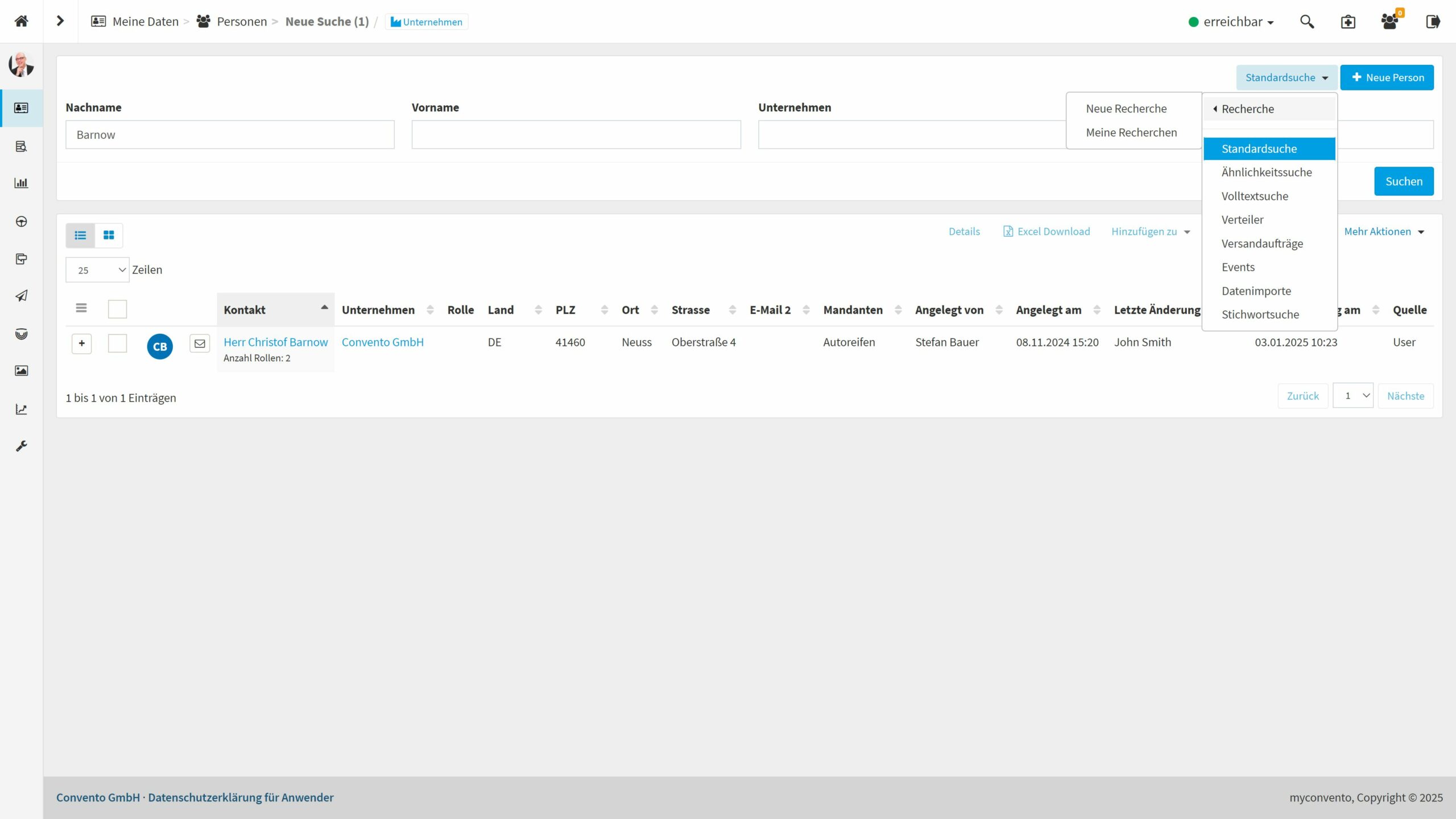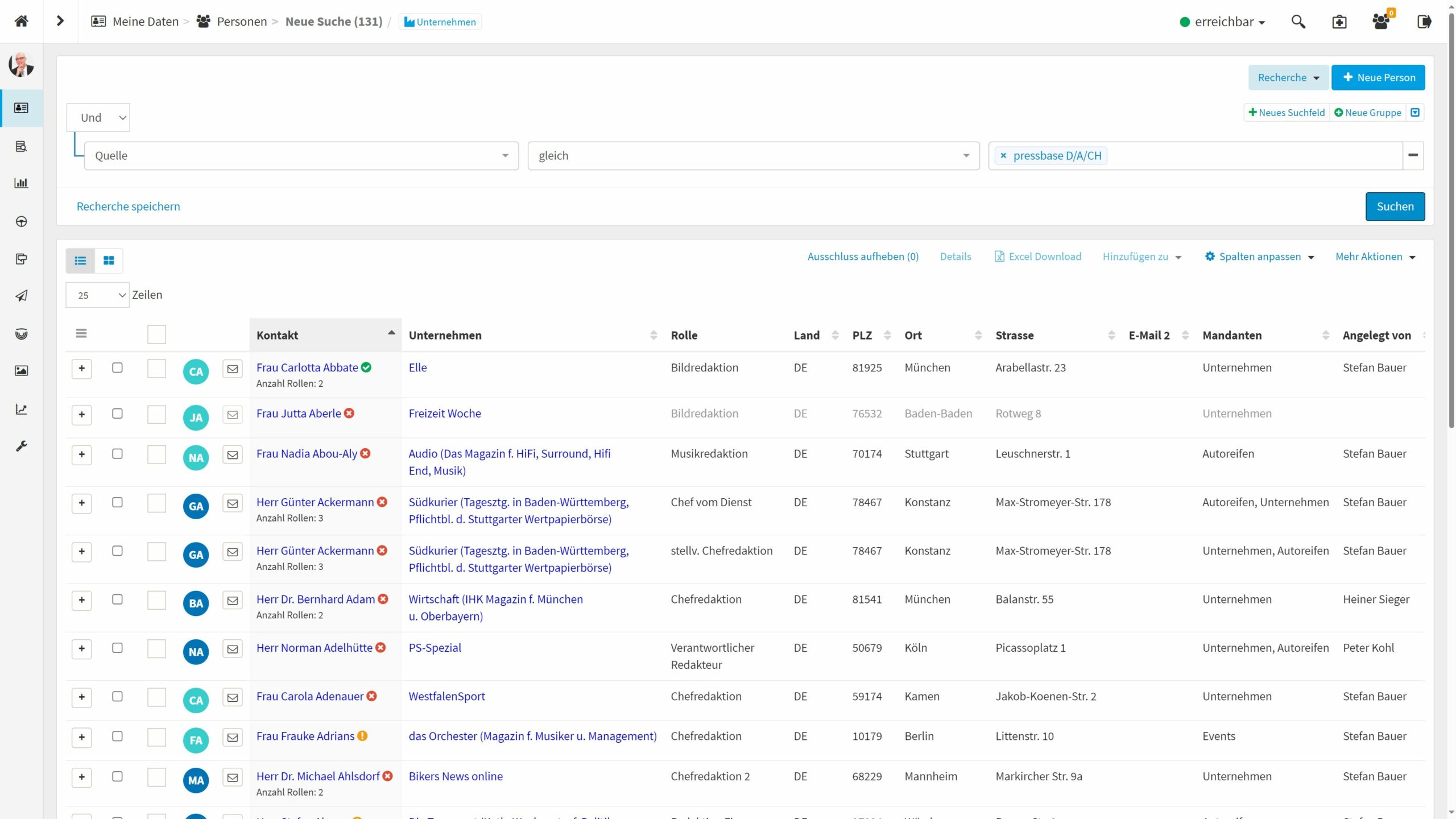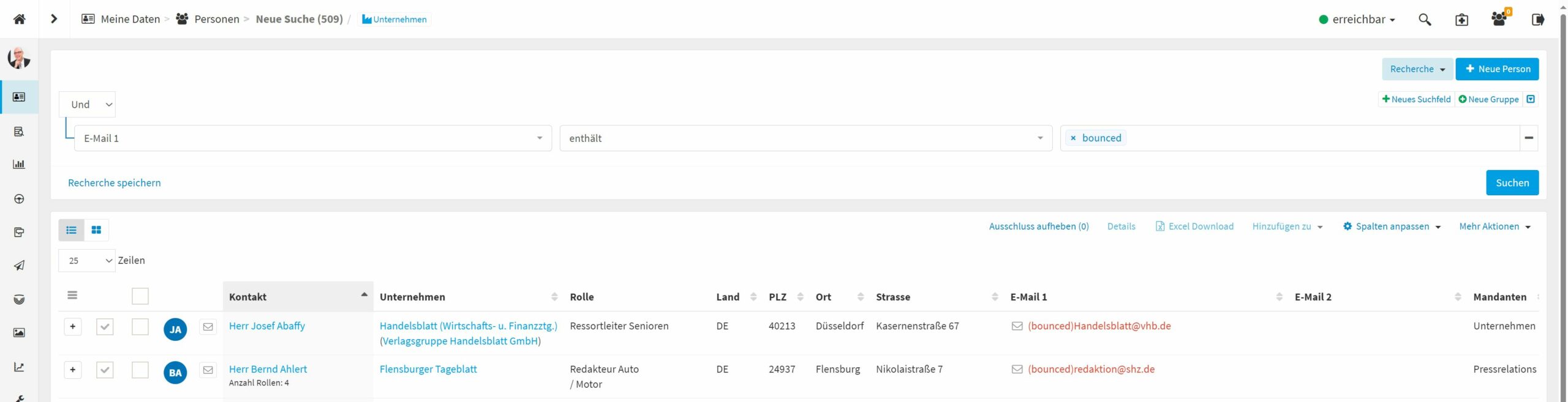Die sogenannten Recherchen innerhalb von „Meine Daten“ erlauben das gezielte Suchen nach Kontakten anhand frei wählbarer Parameter. Diese Parameter können mit „UND“ bzw. „ODER“ verknüpft und somit komplexe Abfragen angelegt werden.
Workflow
- Wählen Sie auf der Startseite den Bereich „Meine Daten – Personen“ aus, um in den entsprechenden Bereich zu gelangen.
- Wählen Sie als Suchoption „Recherche“ – „Neue Recherche“.
- Wählen Sie hier nun die für Sie relevanten Felder aus (z.B. „Email 1 – enthält – convento.de) und filtern beliebig mit Suchfeldern, welche sich über „Neues Suchfeld“ anlegen lassen. Sie können auch „Parameter-Gruppen“ mit weiteren Suchfeldern hinzufügen und hier beliebig komplex werden.
- Speichern Sie Ihr Suchergebnis über „Recherche speichern“ mit einem aussagekräftigen Namen ab. Die Recherche steht Ihnen nun für den Versand oder zur gezielten Bearbeitung von Daten zur Verfügung.
Beispiel
Um Recherchen anzulegen, wählen Sie auf der Startseite in der Symbolleiste den Punkt „Meine Daten“- „Personen“.
Wählen Sie im Bereich „Personen“ als Suchoption „Recherche“ aus und wählen Sie den Punkt „Neue Recherche“.
Bei diesem Beispiel werden alle Personen in „Meine Daten“ gesucht, welche aus der pressbase DACH importiert wurden.
Auskunft über die Aktualität des Kontaktes gibt Ihnen das farbige Icon (grün = aktuell, gelb = Änderung vorhanden, rot = nicht mehr in der pressbase).
„Recherche speichern“ sichert Ihre Suchabfrage und stellt die Trefferliste für Versand und Personensuche zur Verfügung.
Bei diesem zweiten Beispiel werden alle Personen in „Meine Daten“ gesucht, bei denen „E-Mail 1“ den Begriff „bounced“ enthält. Somit können Sie Kontakte, die Sie nach einem Versand als nicht zustellbar markiert haben suchen und bearbeiten.
Wissenswertes
-
Auch Recherchen können direkt für einen Versand ausgewählt werden.
-
Angelegte Recherchen befinden sich unter „Recherchen“ – „Meine Recherchen“ und können hier bearbeitet/ergänzt werden.
-
Ihre angelegten Recherchen sind dynamisch, das heißt, sie enthält immer die aktuellen Datensätze, die Ihren Filterkriterien entsprechen. Gibt es durch Anlegen/Importieren oder Bearbeiten vorhandener Kontakte mehr Personen, auf welche die Suchparameter zutreffen, so ändert sich entsprechend das Suchergebnis.
-
Wählen Sie stets den korrekten Vergleichsoperator für Ihre Suchanfragen, um zum gewünschten Ergebnis zu gelangen.
Beispiel:
E-Mail 1 – enthält – convento = es werden alle Kontakte angezeigt, bei denen im Feld „E-Mail 1“ der Begriff „Convento“ enthalten ist (z.B. convento.de)
E-Mail 1 – gleich – convento wird nicht funktionieren, weil es keine Mailadresse gibt, die ausschließlich „convento“ lautet.